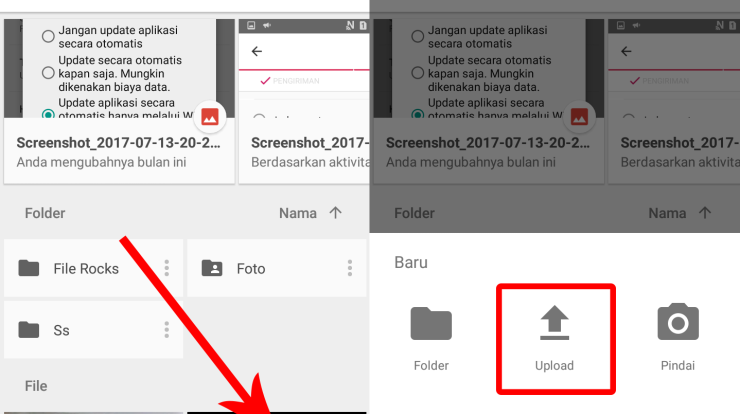
Google Drive menjadi salah satu fitur penyimpanan berbasis online yang sangat terjaga keamanannya. Bagi pengguna akun Google Mail atau Gmail akan mendapatkan kapasitas hingga 15 GB secara gratis. Dan kini pengguna akun Google Drive wajib mengetahui Cara Simpan File di Google Drive.
Drive merupakan layanan penyimpanan file yang tersinkronisasi dengan akun Gmail. Keuntungan menggunakan Google Drive adalah dapat terhubung file secara online lewat smartphone dan komputer. Penggunaannya cukup mudah. Akan tetapi, pemula yang belum terbiasa kemungkinan akan menemui kesulitan.
Untuk itu, di sini akan coba dijelaskan perihal tutorial menyimpan file di Google Drive yang mudah dipraktekkan. Berikut ini Cara Simpan File di Google Drive dengan Mudah.
Daftar Isi
Cara Simpan File di Google Drive dengan Mudah
Cara Menyimpan file di Google Drive
Menyimpan file di Google Drive cukup mudah, kamu hanya memerlukan akun Google yang aktif dan jaringan internet. Bagaimana caranya? Ikuti petunjuknya berikut ini:
1. Membuat Akun Google Drive
Langkah pertama tentunya kamu harus membuat akun Google Drive. Pengguna smartphone dapat menginstall aplikasinya atau bisa akses ke laman drive.google.com. Setelah itu pilih Akun Google yang digunakan untuk mengaktifkan Drive.
2. Pilih Menu New
Jika kamu sudah berhasil masuk ke Google Drive, kemudian klik New (Baru) yang terletak di bagian kiri atas, yang digambarkan dengan simbol tambah (+). Pengguna smartphone dapat mengunggah file dengan mengetuk ikon tambah juga.
3. Pilih file
Pilih opsi Unggah file atau Unggah Folder. Kemudian cari file atau folder yang akan diupload. Klik “Open” untuk menyelesaikan proses unggahan.
4. Seret file ke Google Drive
Ini adalah alternatif lain untuk mengunggah file. Jika kamu menggunakan komputer, kamu dapat langsung drag (Menyeret) dokumen ke Drive.
Cara Menyimpan file di Google Drive dengan Backup Sync
Cara yang lebih mudah adalah dengan menggunakan Backup Sync, untuk sinkronisasi antara file di komputer lokal dengan server. Berikut adalah caranya.
-
Unduh “Backup Sync” dari Google Drive lalu install di komputer.
Setelah proses instalasi selesai,
- Kemudian kamu lakukan Backup Sync.
- Lalu pilih “Get Started” untuk memulai.
- Log in menggunakan Akun Google Drive.
- Izinkan software untuk terhubung akun Google.
- Pilih folder didalam komputer yang hendak disinkronisasi.
- Selesai
Cara Menyimpan file di Google Drive melalui Laptop
Bagi kamu para pengguna hp wajib memiliki akun Google yang sudah terdaftar di laptop, kemudian ikuti langkah-langkah di bawah ini.
- Login ke akun Gmail.
- Klik ikon Google Drive.
- Pilih Menu New atau ikon (+).
- Pilih file atau Unggah Folder. Pengguna juga bisa drag file atau folder secara langsung dari laptop.
- Tunggu hingga proses upload file di Google Drive berjalan sampai selesai.
Cara Menyimpan File di Google Drive Melalui HP
Disini ada cara Menyimpan file di Google Drive yang juga bisa dilakukan dengan aplikasi Drive. ikutilah langkah di bawah ini cara cara menyimpan file di google drive melalui hp.
- Buka aplikasi Google Drive.
- Klik New atau ikon Tkamu Plus.
- Pilih file dari Hp.
- Kemudian tunggulah hingga proses upload berjalan.
- Selesai
Cara Menyimpan File di Google Drive Secara Otomatis Khusus Bagi Pengguna HP
Nah perlu di ingat dan di ketahui, untuk cari ini bagi pengguna hp saja ya bisa ikuti cara menyimpan file di Google Drive yang praktis dilakukan.
- Buka aplikasi Setelan di Hp.
- Pilih Google.
- Klik Cadangan/Backup.
- Klik Pencadangan dari Google One.
- Ikuti petunjuk di layar seperti memilih akun.
- Klik Cadangkan sekarang. Sebagai catatan, beberapa file penting biasanya masuk di dalam kategori Aplikasi, Foto, Video sampai Riwayat Panggilan.
Manfaat Menggunakan Google Drive
Nah bagi kamu semuanya yang tentunya memiliki file-file penting apalagi anak kuliahan, dan juga bekerja di kantor, google drive ini sangatlah bermanfaat sekali loh di antara sebagai berikut.
- Bisa menyimpan dokumen, foto, audio, dan video dapat di simpan di server Google.
- Penyimpanan hingga 15 Gb secara gratis.
- Dapat mengurangi penggunaan ruang di luar perangkat seperti flashdisk dan memory card.
- Jika komputer, ponsel, atau tablet hilang atau rusak, kamu masih dapat bisa mengakses file asalkan harus ingat ke akun google drive kamu.
- Seluruh file ini bersifat pribadi, bisa di setting kalau kamu membagikannya ke pengguna lain.
- Pengguna laptop dan HP yang mengakses akun Gmail bisa dengan mudah menyimpan foto, video, dokumen dan file besar ke Google Drive.
- Fitur upload Google Drive dari file bisa di atur dan menyimpannya melalui sinkronisasi HP atau Laptop.
Bagi pengguna HP juga bisa mengaktifkan fitur otomatis untuk menyimpan file di Google Drive. dan masih banyak manfaat-manfaat lainnya yang belum saya jelaskan.
Demikian artikel yang membahas tentang Cara Simpan File di Google Drive, semoga bermanfaat terimakasih.







